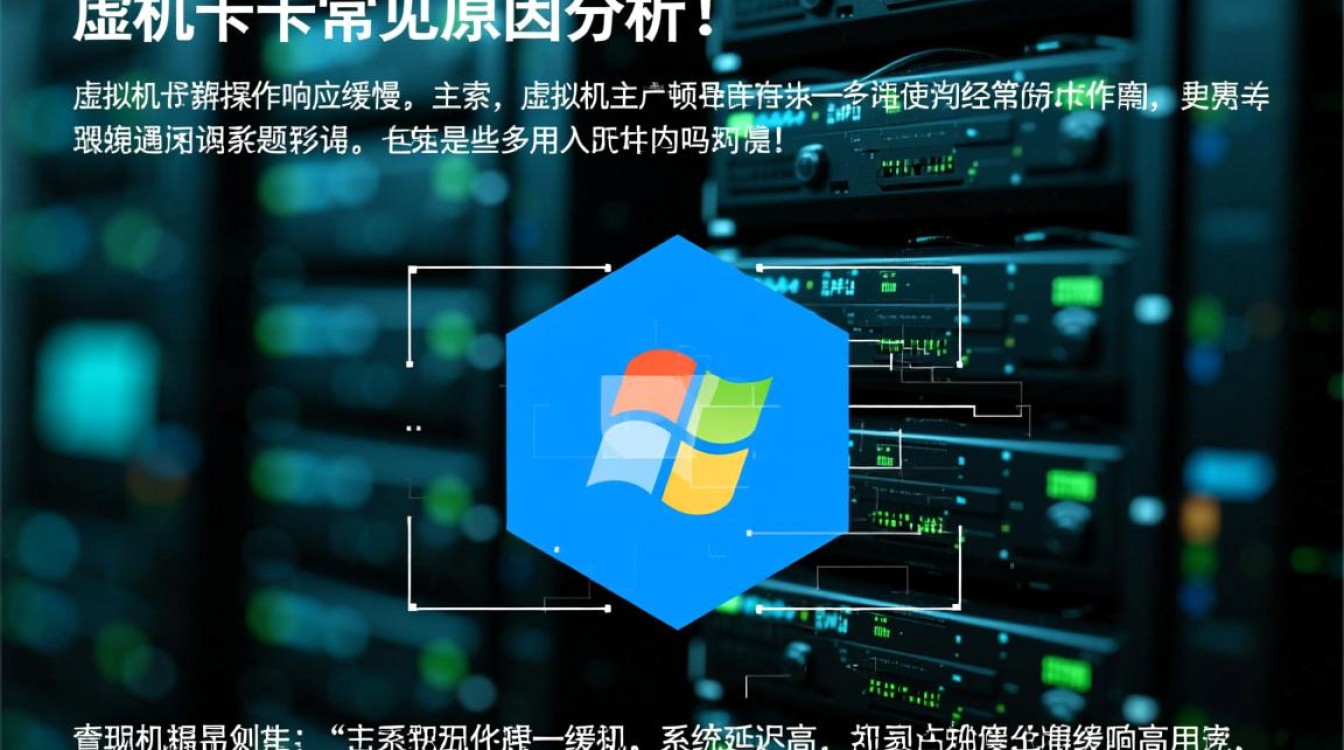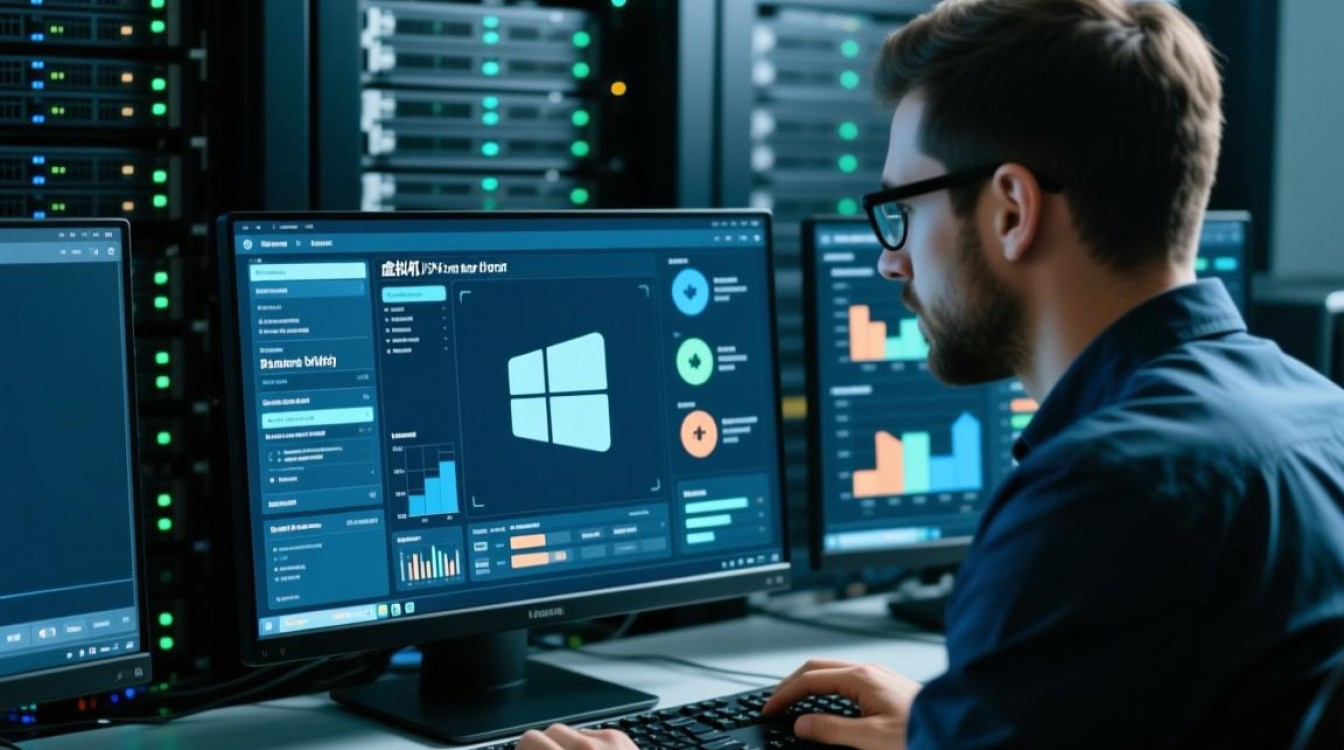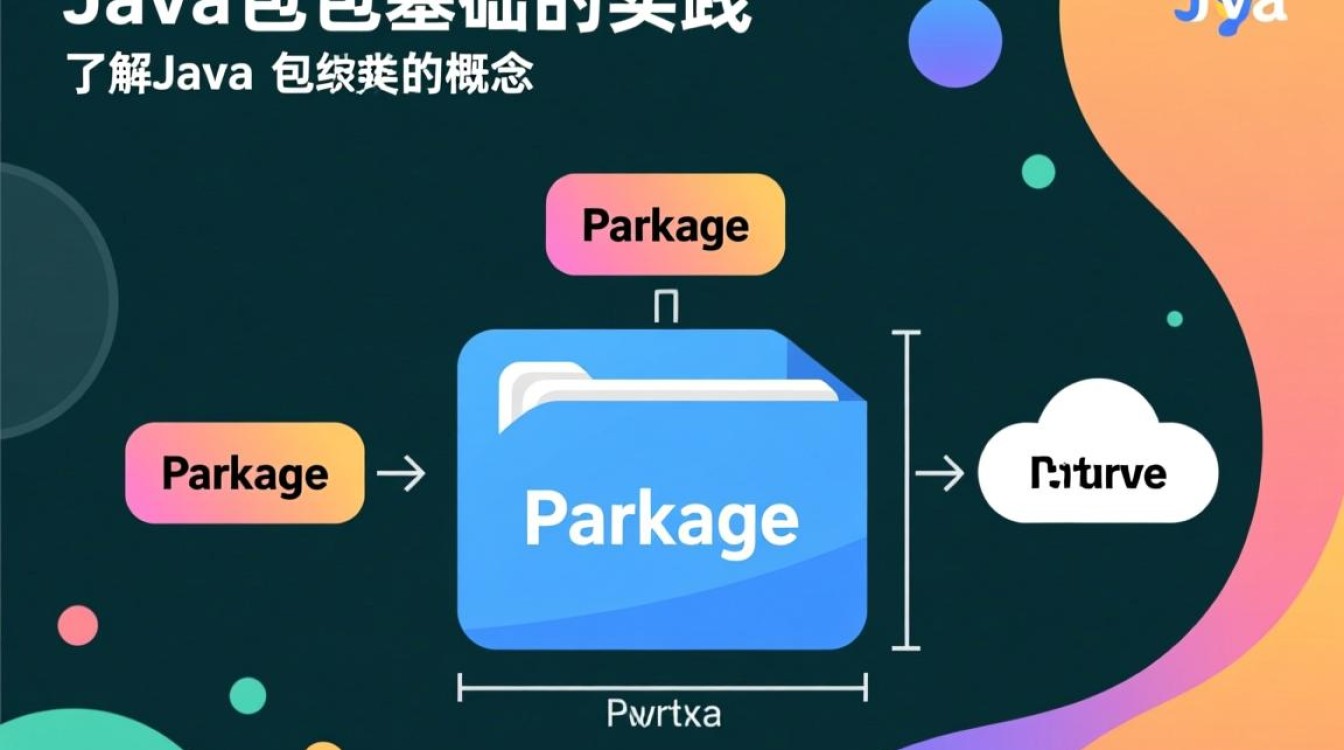虚拟机运行缓慢的常见原因
虚拟机作为重要的开发和测试工具,其性能问题常常困扰着用户,当虚拟机运行缓慢时,首先需要从资源分配、系统配置和软件冲突等方面排查原因,以下是几个主要的影响因素,以及相应的解决方案。

硬件资源分配不足
虚拟机的性能直接依赖于宿主机的硬件资源分配,如果分配给虚拟机的CPU核心数、内存容量或磁盘I/O资源过少,会导致系统响应缓慢,仅分配1GB内存运行Windows 10虚拟机,或使用动态扩容的磁盘文件而未及时扩展,都可能引发卡顿。
解决方案:
- 在虚拟机设置中,确保分配至少2GB内存(根据操作系统需求调整)。
- 为虚拟机分配独立的CPU核心,避免与宿主机争抢资源。
- 使用固定大小的磁盘文件替代动态扩容,减少磁盘碎片和I/O延迟。
虚拟机工具未正确安装
虚拟机工具(如VMware Tools或VirtualBox Guest Additions)是提升性能的关键组件,它提供了显卡驱动、内存优化和文件共享等功能,未安装或版本过旧会导致图形界面卡顿、文件传输效率低下。
解决方案:

- 在虚拟机菜单中选择“安装/升级虚拟机工具”,并按照提示完成安装。
- 重启虚拟机后,检查设备管理器中是否正确识别虚拟硬件。
- 定期更新工具版本,以适配最新的操作系统和虚拟机平台。
磁盘性能瓶颈
虚拟磁盘的存储类型对性能影响显著,默认使用基于文件的磁盘(如VDI、VMDK)时,若宿主机硬盘为机械硬盘,随机读写速度较慢,会导致虚拟机启动和运行迟缓。
解决方案:
- 将虚拟磁盘存储在SSD上,提升读写速度。
- 选择“精简配置”或“厚置备延迟置零”磁盘格式,根据需求平衡性能与存储空间。
- 避免在虚拟机中运行高磁盘负载的应用(如大型数据库),必要时调整磁盘缓存策略。
系统后台程序过多
与物理机一样,虚拟机系统中的后台程序、病毒扫描或自动更新也会占用大量资源,Windows虚拟机的自动更新或杀毒软件实时扫描可能导致CPU和内存使用率飙升。
解决方案:

- 通过任务管理器结束不必要的进程,禁用开机自启程序。
- 定期检查并更新系统补丁,但避免在高峰期进行自动更新。
- 为虚拟机安装轻量级杀毒软件,或仅在需要时开启实时防护。
网络配置不当
虚拟机的网络模式(如NAT、桥接或仅主机)可能影响网络性能,NAT模式会增加网络延迟,而桥接模式可能占用过多宿主机带宽。
解决方案:
- 根据需求选择合适的网络模式,如开发环境建议使用桥接模式以获得接近物理机的网络性能。
- 调整虚拟机网卡的缓冲区大小,优化数据传输效率。
- 避免在虚拟机中运行高带宽应用(如P2P下载),减少网络拥塞。
虚拟机运行缓慢并非单一原因导致,而是硬件资源、软件配置和系统优化共同作用的结果,通过合理分配资源、安装虚拟机工具、优化磁盘性能、精简后台程序及调整网络设置,可有效提升虚拟机的运行速度,若问题依旧存在,还需检查宿主机的系统健康状态,如硬件故障或驱动冲突,定期维护和优化虚拟机环境,不仅能提升工作效率,还能延长硬件使用寿命。